VIGOR 2600V. ADSL Modem / Router. Snelstart Handleiding. Voor een uitgebreidere handleiding kijk op support@draytek.
|
|
|
- Adam Maas
- 8 jaren geleden
- Aantal bezoeken:
Transcriptie
1 VIGOR 2600V ADSL Modem / Router Snelstart Handleiding Voor een uitgebreidere handleiding kijk op support@draytek. nl
2
3 Inhoudsopgave Inhoudsopgave 1 Verpakkingsinhoud 2 Voorbereiding 2 LED indicatie / aansluitingen 3 Verbinden van de modem en het computersysteem 4 Configureer uw computer in Windows XP 5 Configureer uw computer in Windows Configureer uw computer in Windows 98 / ME 7 Configureer uw computer in Windows NT 8 Configuratie onder MacOS / MacOS X 9 Benaderen van de Webconfiguratie 10 Instellen ADSL via KPN Telecom 11 Instellen ADSL via BBned 12 Instellen ADSL via BabyXL 13 Instellen ADSL via Versatel 14 VoIP configuratie 15 Sip functies 16 Snelheids instellingen / status en logboeken 17 FAQ 18 De kleine lettertjes 19 1
4 Verpakkingsinhoud / Voorbereiding Voor meer gedetailleerde instructies inzake het configureren van de Vigor 2600V, kijk op Verpakkingsinhoud DrayTek Vigor 2600V Modem / Router CD-ROM met Engelstalige handleiding, firmware en hulpprogramma s Ethernet CAT-5 UTP kabel RJ11 telefoonkabel Voedingsadapter Engelstalige snelstart Nederlandstalige snelstart Bevestigingsschroeven voor wandmontage Voorbereiding Kijk op voor de laatste instellingen voor de door u gebruikte Internet Service Provider en de laatste firmware versies. Gebruik de Vigor 2600V niet in vochtige ruimtes of bij hoge temperaturen. Stel de Vigor 2600V niet langdurig bloot aan direct zonlicht of andere warmtebronnen. Plaats geen apparaten op of onder de Vigor 2600V. Gebruik uitsluitend de bijgeleverde voedingsadapter voor de Vigor 2600V. Gebruik geen voedingsadapters van andere apparaten. Gebruik maken van een andere voedingsadapter kan de Vigor 2600V ernstig beschadigen. Open of repareer de Vigor 2600V niet zelf. Indien de Vigor 2600V te warm wordt haal dan de voedingsadapter direct los en en biedt de Vigor 2600V via uw wederverkoper ter reparatie aan. Plaats de Vigor 2600V op een stabiele ondergrond. Houd de verpakking buiten het bereik van kinderen. Houd bij het weggooien van het product rekening met de lokale regelgeving. Internet Explorer 6 met Service Pack 1 of hoger beschikt niet over Java ondersteuning welke voor het gebruik van de Router Web Configurator noodzakelijk is. 2
5 LED indicatie / aansluitingen LED Soort Omschrijving ACT Activiteit Knippert langzaam wanneer er spanning op de router staat en de router normaal functioneert. Knippert snel(ler) wanneer de router in firmware mode staat. Qos Link Brand wanneer er quality of service wordt toegepast. Printer Link Brand constant wanneer er een printer op aangesloten is. VPN Link Brand wanneer er een VPN verbinding actief is. WLAN Link Brand wanneer Wireless is geactiveerd. Line Link Brand constant wanneer er een correcte ADSL lijn op is aangesloten. De line led knippert als dat niet het geval is. Data Link Brand of knippert op het moment dat er data heen en weer wordt gecommuniceerd tussen Internet en LAN. LAN P1 P4 Link Brandt wanneer een modem, switch, hub of netwerkkaart correct is aangesloten en ingeschakeld is. De LED bij de desbetreffende poort brandt oranje bij een 10Base-T (10Mbit) aansluiting en groen bij een 100Base-T (100Mbit) verbinding. De LED knippert wanneer er op deze poort data wordt verstuurd of ontvangen. Nr. Naam Omschrijving ❶ Printer USB Printer poort voor het creëren van een Netwerk printer ❷ PWR Aansluitpunt voor de wisselspanningsadapter. ❸ ON/OFF Aan / uit schakelaar ❹ V1 V2 Aansluit poorten voor analoge telefoontoestellen. ❺ P1 P4 Verbind een UTP Ethernet kabel (CAT-5 of CAT-5E) aan één van de vier LAN poorten wanneer u deze wilt verbinden aan een computer of een andere netwerk apparaat. ❻ ADSL Sluit de ADSL lijn aan op deze poort aan de hand van de bijgeleverde ❼ telefoonkabel (RJ11). Factory Reset Reset knop welke met een pen of paperclip ingedrukt kan worden om de Vigor 2600V te herstellen naar de fabrieksinstellingen. Indien deze reset knop gedurende 7 à 8 seconden wordt ingedrukt met de netspanning aangesloten, dan wordt de Vigor 2600V naar de fabrieksinstellingen hersteld. 3
6 Verbinden van de modem en het computersysteem - Zet uw computersysteem uit - Sluit uw computersysteem aan op één van de LAN aansluitingen (p1,p2,p3,p4). - Sluit de ADSL lijn aan op de ADSL poort doormiddel van de bij de router geleverde RJ11 telefoonkabel. - Sluit nu de voedingsadapter aan. - Zet de Vigor 2600V modem / router aan. - Zet uw computersysteem aan. - De ACT LED gaat knipperen indien de modem / router correct werkt. - De LAN (p1,p2,p3,p4) LED gaat branden indien de netwerkkabel correct is aangesloten tussen de Vigor 2600V en het computersysteem. - De LINE LED gaat branden indien de ADSL lijn correct is aangesloten. Indien u als besturingssysteem heeft: Windows XP ga naar pagina 5 Windows 2000 ga naar pagina 6 Windows 98 / ME ga naar pagina 7 Windows NT ga naar pagina 8 MacOS / MacOS X ga naar pagina 9 4
7 Configureer uw Computer in Windows XP 1. Ga naar Start / Instellingen / Configuratiescherm (in klassieke weergave). In het configuratiescherm, dubbel klik op Netwerk verbindingen. 2. Dubbel-klik op LAN-verbinding. 3. In het Status van LAN verbinding scherm, klik op Eigenschappen. 4. Selecteer Internet Protocol (TCP/IP) en klik op Eigenschappen. 5. Selecteer Automatisch een IP-adres laten toewijzen en Automatisch een DNS serveradres laten toewijzen. 6. Klik OK om de configuratie te beëindigen. 7. Sluit nu alle venster met OK. Ga nu naar Pagina 10 om verder te gaan met de configuratie. 5
8 Configureer uw Computer in Windows Ga naar Start / Instellingen / Configuratiescherm. In het configuratiescherm, dubbel klik op Netwerk en inbel verbindingen. 2. Dubbel klik op LAN verbinding. 3. In het Status van LAN verbinding scherm, klik op Eigenschappen. 4. Selecteer Internet Protocol (TCP/IP) en klik op Eigenschappen. 5. Selecteer Automatisch IP-adres verkrijgen en Automatisch een DNS serveradres laten toewijzen. 6. Klik OK om de configuratie te beëindigen. 7. Sluit nu alle vensters met OK. Ga nu naar Pagina 10 om verder te gaan met de configuratie. 6
9 Configureer uw Computer in Windows 98 / ME 1. Ga naar Start / Instellingen / Configuratiescherm. In het configuratiescherm, dubbel-klik op Netwerk en selecteer het Configuratie tabblad 2. Selecteer TCP/IP ->(van uw netwerk adapter) klik vervolgens op Eigenschappen. 3. Selecteer Automatisch een IP-adres laten toewijzen. 4. Ga vervolgens naar het tabblad DNS Configuratie. 5. Selecteer DNS uitschakelen en klik op OK om de configuratie te beëindigen. 6. Sluit nu alle vensters met OK. Ga nu naar Pagina 10 om verder te gaan met de configuratie. 7
10 Configureer uw Computer in Windows NT 1. Ga naar Start / Instellingen / Configuratiescherm. In het configuratiescherm, dubbel-klik op Netwerk en selecteer het tabblad Protocol. 2. Selecteer TCP/IP protocol en klik op Eigenschappen. 3. Selecteer Automatisch IP-adres verkrijgen van een DHCP server en klik op OK. 4. Sluit nu alle vensters met OK. Ga nu naar Pagina 10 om verder te gaan met de configuratie. 8
11 Configuratie onder MacOS / MacOS X Mac OS (8.x / 9.x) Klik op Apple (icoon) > Regelpanelen > TCP/IP. Onder Verbind via selecteert u Ethernet. Onder Configureer selecteert u Via DHCP-server. Sluit links bovenin het TCP/IP scherm. Klik op Bewaren indien daarom gevraagd wordt. Herstart de Apple Macintosh. Apple MacOS X Klik op Apple (icoon) > Systeemvoorkeuren > Netwerk. Selecteer bij Toon: de optie Ingebouwd Ethernet. Selecteer onder de tab TCP/IP de optie Via DHCP. Klik op Pas nu toe. Ga nu naar Pagina 10 om verder te gaan met de configuratie. 9
12 Benaderen van de Webconfiguratie Om de Vigor 2600V te configureren dient u te beschikken over Microsoft Internet Explorer 5.0 / Netscape 4.5 of hoger. 1. Open uw internet browser. Typ in de adresbalk Dit nummer is het standaard IP-adres voor deze router. Druk vervolgens op Enter. 2. Een gebruikersnaam en wachtwoord scherm zal nu verschijnen. Klik op OK om door te gaan. Standaard heeft de router geen gebruikersnaam en wachtwoord 3. Nu verschijnt er een overzichtspagina. In dit menu is het mogelijk om de instellingen van uw router te wijzigen. - Voor de configuratie van ADSL via KPN Telecom ga naar pagina 11 - Voor de configuratie van ADSL via BBned ga naar pagina 12 - Voor de configuratie van ADSL via BabyXL ga naar pagina 13 - Voor de configuratie van ADSL via Versatel ga naar pagina 14 In de nu volgende pagina s wordt de configuratie uitgelegd voor de verschillende Nederlandse Internet aanbieders. 10
13 Instellingen voor ADSL via KPN Telecom Kies in het hoofdmenu voor Internet Access Setup. In het scherm wat vervolgens verschijnt kies voor PPPoE / PPPoA. - Zet de optie PPPoE / PPPoA op Enable - Zet Het PVC channel op Channel (1 of 2) - Geef als VPI waarde in 8 - Geef als VCI waarde in 48 - Zet de encapsulation type op VCMUX - Zet het Protocol op PPPoA - Zet de modulation op Multimode - Geef als ISP name KPN in. - Geef bij username uw volledige gebruikersnaam in. - Vul vervolgens uw volledige wachtwoord in. - Zet de PPP authentication op PAP or CHAP. - Vink het vakje Always on aan. - Zet Fixed IP op No Klik vervolgens op OK om door te gaan. Als uw instellingen correct zijn ingevoerd zal het scherm hiernaast verschijnen. Selecteer de optie Using Current Configuration Klik vervolgens op OK om verder te gaan. Klik na ongeveer 3 seconden op de Hyperlink 1st Nu zal het hoofdmenu van de router weer verschijnen en zal de ADSL verbinding na ongeveer 1 minuut actief zijn. 11
14 Instellingen voor ADSL via BBned Kies in het hoofdmenu voor Internet Access Setup. In het scherm wat vervolgens verschijnt kies voor MPoA / RFC Zet de optie MPoA op Enable - Zet het multi-pvc channel op Channel (1 of 2) - Zet de encapsulation type op 1483 Bridged IP LLC - Geef als VPI waarde in 0 - Geef als VCI waarde in 35 - Zet de modulation op G.DMT - Selecteer de optie Optain an IP address Automatically - De Router Name en Domain Name dient u leeg te laten - Vink het vakje Specify a MAC address aan en vul daaronder het MAC-Adres in welke bij BBned geregistreerd is. Klik vervolgens op OK om door te gaan. Als uw instellingen correct zijn ingevoerd zal het scherm hiernaast verschijnen. Selecteer de optie Using Current Configuration Klik vervolgens op OK om verder te gaan. Klik na ongeveer 3 seconden op de Hyperlink 1st Nu zal het hoofdmenu van de router weer verschijnen en zal de ADSL verbinding na ongeveer 1 minuut actief zijn. 12
15 Instellingen voor ADSL via BabyXL Kies in het hoofdmenu voor Internet Access Setup. In het scherm wat vervolgens verschijnt kies voor MPoA / RFC Zet de optie MPoA op Enable - Zet het multi-pvc channel op Channel1 - Zet de encapsulation type op 1483 Bridged IP LLC - Geef als VPI waarde in 0 - Geef als VCI waarde in 34 - Zet de modulation op G.DMT - Selecteer de optie Optain an IP address Automatically. - De Router Name en Domain Name dient u leeg te laten. - Vink het vakje Specify a MAC address aan en vul daaronder het MAC-Adres in welke bij BabyXL geregistreerd is. Klik vervolgens op OK om door te gaan. Als uw instellingen correct zijn ingevoerd zal het scherm hiernaast verschijnen. Selecteer de optie Using Current Configuration Klik vervolgens op OK om verder te gaan. Klik na ongeveer 3 seconden op de Hyperlink 1st Nu zal het hoofdmenu van de router weer verschijnen en zal de ADSL verbinding na ongeveer 1 minuut actief zijn. 13
16 Instellingen voor ADSL via Versatel Kies in het hoofdmenu voor Internet Access Setup. In het scherm wat vervolgens verschijnt kies voor PPPoE / PPPoA - Zet de optie PPPoE / PPPoA op Enable - Zet het multi-pvc channel op Channel (1 of 2) - Geef als VPI waarde in 0 - Geef als VCI waarde in 32 - Zet de encapsulation type op VCMUX - Zet het Protocol op PPPoA - Zet de modulation op G.Lite - Geef als ISP name Versatel in. - Geef bij username uw volledige gebruikersnaam in. - Vul vervolgens uw volledige wachtwoord in. - Zet de PPP authentication op PAP or CHAP. - Vink het vakje Always on aan. - Zet Fixed IP op No Klik vervolgens op OK om door te gaan. Als uw instellingen correct zijn ingevoerd zal het scherm hiernaast verschijnen. Selecteer de optie Using Current Configuration Klik vervolgens op OK om verder te gaan. Klik na ongeveer 3 seconden op de Hyperlink 1st Nu zal het hoofdmenu van de router weer verschijnen en zal de ADSL verbinding na ongeveer 1 minuut actief zijn. 14
17 Voip Configuratie Kies in het hoofdmenu voor VoIP setup onder het kopje Advanced setup. Kies voor de optie DialPlan Setup om een snelkies nummer in te stellen naar een ander ip-adres. Het eerste scherm welke verschijnt, is het overzicht van de reeds aangemaakte snelkies nummers. Om een snelkiesnummer aan te passen of toe te voegen dient u op het getal wat voor aan de regel staat te klikken. 15
18 Nadat er op één van de cijfers is geklikt zal een scherm zoals hiernaast is aangegeven verschijnen. Om een snelkies nummer is te stellen / schakelen dient u het vakje Enable aan te vinken. Nu is het mogelijk ook de rest van de velden in te vullen. Bij Phone Number kunt u een snelkies nummer ingeven (zoals bijv. 1). Bij Name kunt u het toestel naam van de te bellen persoon ingeven (weet u deze niet kunt u deze leeg laten dan zullen alle toestellen op het IP-adres wat u belt overgaan). Bij IP-Address / Domain geeft u het IP-adres van de WAN zijde van van de persoon die u wilt bereiken. Ook is een Domain-name mogelijk. Klik op OK om de instellingen op te slaan. Nadat er op OK is geklikt komt u terug in het Dialplan Setup en zult u uw toevoeging / aanpassing zien. Om nu de persoon te kunnen bellen welke u zojuist hebt ingesteld kunt u het nummer op uw toestel intoetsen welke u hebt ingegeven bij phone number. Klik op <<Back om terug te keren naar het VoIP setup menu. Sip related functions In het menu SIP related functions setup kunt u uw SIP instellingen plaatsen. 16
19 In het kader SIP kunt u de gegevens plaatsen welke u van uw SIP server gateway hebt gekregen. SIP Port: poort nummer van de SIP server. Registrar: IP-adres of Domain name van de SIP server / gateway. Bij ports setting kunt u uw gegevens instellen welke u van uw SIP server / gateway hebt gekregen. Port 1 zijn de instellingen voor FXS1 / V1. Port 2 zijn de instellingen voor FXS2 / V2. Als u registrar aanvinkt zal hij zijn instellingen doorgeven aan de SIP server / Gateway. Vinkt u deze niet aan, dan kunt u wel de naam van Poort 1 / poort 2 veranderen zodat een ander via zijn dial-plan bij de optie naam direct uw toestel kan bereiken aan de hand van uw IP-adres en de hier ingegeven naam. Om uw instellingen toe te passen klik OK. 17
20 Snelheids instellingen Om pakket groottes en de bandbreedte van de voor VoIP gesprekken te veranderen kunt u dit in het menu CODEC/RTP/DMF Setup aanpassen. Bij Default codec kunt u de bandbreedte bepalen voor uw voice pakketjes. (hoe hoger de bandbreedte des te zwaarder de belasting voor uw breedband verbinding.) Bij Packet Size is het aantal te versturen gegevens per pakket in te stellen. (Hoe hoger de packet size des te vloeiender loopt het gesprek. Ook hier geldt hoe meer millisecondes des te zwaarder de belasting voor uw breedband verbinding.) RTP (Real-time Transfer Protocol) Bepaald de communicatie poort voor geluidspakketjes. Connectie status en logboek Om de status van VoIP te kunnen zien dient u naar Voice Call Status gaan. Hier kunt u de status van uw VoIP poorten zien. Channel 1 is gelijk aan FXS1 / V1 en channel 2 is gelijk aan FXS2 / V2 op de router. Tevens is het mogelijk een logboek te bekijken van welke telefoon welk telefoonnummer / ip-adres is gekozen. Deze krijgt u te zien door op View Log klikken. 18
21 FAQ 1. Wat is de inlog naam en het inlog wachtwoord voor toegang tot de router? De standaard inlog naam is admin. Standaard is er geen inlog wachtwoord ingesteld. U kunt in de Router Web Configurator onder Basic Setup (Setup First) > Administrator Password Setup bij New Password en Retype New Password een wachtwoord invoeren zodat uw Vigor 2600V beveiligd is. 2. Ik ben het inlog wachtwoord vergeten. Wat moet ik doen? Helaas is er geen andere mogelijkheid om toegang tot de Vigor 2600V te verkrijgen behalve door de Vigor 2600V te resetten naar de fabrieksinstellingen. Druk met een pen of paperclip aan de achterzijde de Factory Reset in en houd deze ingedrukt tot de System / ACT LED sneller gaat knipperen. Laat de Factory Reset vervolgens weer los. De router dient nu weer opnieuw te worden geconfigureerd. 3. Wat is het standaard IP-adres van de Vigor 2600V? Het standaard IP-adres is met subnet masker De Vigor 2600V is onbereikbaar en de System LED knippert sneller. De router staat vast in firmware mode. De enige manier om de router uit firmware mode te krijgen is door firmware naar de Vigor 2600V te sturen. U vindt de firmware instructies via 5. Vanaf sommige computersystemen laden de pagina s heel langzaam of soms helemaal niet. In dit geval is dit vrijwel altijd een bekabelingsprobleem. Bekabelingsproblemen worden pas duidelijk bij 100Mbit verbindingen tussen de router en het computersysteem. Als het ene computersysteem correct functioneert maar het andere computersysteem niet of beduidend minder dan dient u de bekabeling te controleren. 6. Waarom kan ik niet bij de Router Web Configurator? U heeft geen of de verkeerde kabel tussen de computer en de router. Controleer of het LAN-lampje op de router oplicht. Controleer of uw computer een IP-adres in de juiste IP-reeks heeft. Controleer of u de router kunt pingen. Controleer of de router niet in firmware upload mode staat. Schakel een eventueel aanwezige firewall toepassing uit. 7. Ik kan niet altijd bij alle websites komen. Controleer of er correcte DNS gegevens in de computer staan ingesteld. Niet alle Internet Service Providers staan toe dat anderen dan hun eigen gebruikers gebruik maken van hun DNS-server. Niet correct ingestelde DNS instellingen zijn de meest voorkomende oorzaak van dergelijke problemen. U kan dit testen door i.p.v. een naam (b.v. een IP-adres (b.v ) in de adresregel van uw internet browser in te vullen. Als het IP-adres wel werkt dan weet u zeker dat het een DNS probleem is. 8. Hoe moet ik de tweede en verdere computersystemen configureren? Hanteer dezelfde instellingen voor het door u gebruikte besturingssysteem. De te hanteren instellingen vindt u voor de diverse besturingssystemen vanaf pagina Mag ik mijn Vigor 2600V uitzetten als ik deze niet gebruik? Het is beter voor (de elektronica in) de Vigor 2600V om deze continu aan te laten staan. De router is ontworpen om ingeschakeld te blijven. 10. Waar vind ik meer informatie over de Vigor 2600V? Voor een uitgebreide configuratie handleiding kijk op 19
22 De kleine lettertjes Voorbehoud We behouden ons het recht voor om de snelstart en andere documentatie te wijzigen zonder de verplichting gebruikers hiervan op de hoogte te stellen. Garantie Wij garanderen dat de DrayTek Vigor routers gedurende de eerste drie jaar na aankoop, vrij zullen blijven van defecten als het gevolg van fabricagefouten en defecte onderdelen. Bewaar uw aankoopbon of pakbon op een veilige locatie aangezien dit het bewijs is wanneer het product is aangekocht. Gedurende de garantieperiode en bij het overleggen van het bewijs van aankoop zal, indien het product faalt als gevolg van slechte fabricage of falen van onderdelen, het apparaat naar onze keuze gerepareerd danwel vervangen worden zonder dat er arbeidsloon of onderdelen in rekening zullen worden gebracht. Eventuele vervanging zal geschieden door nieuwe of reeds gerepareerde functioneel gelijkwaardige apparaten. De garantie is niet van toepassing indien het apparaat is gemodificeerd, misbruikt, bewerkt, beschadigd door natuurgeweld of onder abnormale omstandigheden heeft moeten functioneren. De garantie strekt zich niet uit tot eventuele gebundelde of gelicenceerde programmatuur van andere leveranciers. Defecten die het gebruik van het apparaat niet significant beïnvloeden zijn uitgesloten van garantie. Indien u in aanmerking denkt te komen voor een garantie afhandeling neem dan contact op met uw leverancier. EC keuringen Hierbij verklaart DrayTek Corporation dat de DrayTek Vigor routers in overeenstemming zijn met de essentiële voorwaarden van directieve 99/5/EC. Copyright verklaring 2004 DrayTek. Alle rechten voorbehouden. Niets uit deze uitgave mag worden vermenigvuldigd, opgeslagen in een geautomatiseerd gegevensbestand, of openbaar gemaakt, in enige vorm of op enige wijze, hetzij elektronisch, mechanisch, door fotokopieën, opnamen, of enige andere manier, zonder voorafgaande toestemming van de uitgever. Voor zover het maken van kopieën uit deze uitgave is toegestaan op grond van artikel 16B Auteurswet 1912 j het Besluit van 20 juni 1974, St.b. 351, zoals gewijzigd bij Besluit van 23 augustus 1985, St.b. 471 en artikel 17 Auteurswet 1912, dient men de daarvoor wettelijk verschuldigde vergoedingen te voldoen aan de Stichting Reprorecht. Voor het opnemen van gedeelte(n) uit deze uitgave in bloemlezingen, readers of andere compilatie- of andere werken (artikel 16 Auteurswet 1912), in welke vorm dan ook, dient men zich tot de uitgever te wenden. Ondanks alle aan de samenstelling van deze snelstart bestede zorg kan noch de fabrikant, noch de auteur, noch de distributeur aansprakelijkheid aanvaarden voor schade die het gevolg is van enige fout uit deze uitgave. Trademarks Microsoft is een geregistreerd merk van Microsoft Corporation. Windows 98, Me, 2000 en XP zijn geregistreerde merken van Microsoft Corporation. Andere merken en geregistreerde merken zijn eigendom van hun respectievelijke eigenaren. Registreren U kunt via uw product registreren. Geregistreerde gebruikers worden per op de hoogte gehouden van nieuwe firmware versies en ontwikkelingen rondom de Vigor 2600V. 20
VIGOR 3100/3120 G.SHDSL Modem / Router Snelstart Handleiding Voor een uitgebreidere handleiding kijk op www.draytek.nl e-mail: support@draytek.
 VIGOR 3100/3120 G.SHDSL Modem / Router Snelstart Handleiding Voor een uitgebreidere handleiding kijk op www.draytek.nl e-mail: support@draytek.nl Inhoudsopgave Inhoudsopgave... 1 Verpakkingsinhoud / Voorbereiding...
VIGOR 3100/3120 G.SHDSL Modem / Router Snelstart Handleiding Voor een uitgebreidere handleiding kijk op www.draytek.nl e-mail: support@draytek.nl Inhoudsopgave Inhoudsopgave... 1 Verpakkingsinhoud / Voorbereiding...
VI GOR 2 8 0 0 V. ADSL2 / 2 + VoI P Modem / Router. Voor een uitgebreidere handleiding kijk op www.draytek.nl e-mail: support@draytek.
 VI GOR 2 8 0 0 V ADSL2 / 2 + VoI P Modem / Router Snelstart Handleiding Voor een uitgebreidere handleiding kijk op www.draytek.nl e-mail: support@draytek.nl Inhoudsopgave Inhoudsopgave... 1 Verpakkingsinhoud
VI GOR 2 8 0 0 V ADSL2 / 2 + VoI P Modem / Router Snelstart Handleiding Voor een uitgebreidere handleiding kijk op www.draytek.nl e-mail: support@draytek.nl Inhoudsopgave Inhoudsopgave... 1 Verpakkingsinhoud
VIGOR 2710 Snelstart handleiding
 VIGOR 2710 Snelstart handleiding Inhoudsopgave INHOUDSOPGAVE... 2 VERPAKKINGSINHOUD / VOORBEREIDING... 3 LED INDICATIE / AANSLUITINGEN... 4 VERBINDEN VAN DE ROUTER EN HET COMPUTERSYSTEEM... 5 CONFIGUREER
VIGOR 2710 Snelstart handleiding Inhoudsopgave INHOUDSOPGAVE... 2 VERPAKKINGSINHOUD / VOORBEREIDING... 3 LED INDICATIE / AANSLUITINGEN... 4 VERBINDEN VAN DE ROUTER EN HET COMPUTERSYSTEEM... 5 CONFIGUREER
VIGOR 2710n ADSL 2+ modem router Snelstart handleiding Voor een uitgebreidere handleiding kijk op www.draytek.nl e-mail: support@draytek.
 VIGOR 2710n ADSL 2+ modem router Snelstart handleiding Voor een uitgebreidere handleiding kijk op www.draytek.nl e-mail: support@draytek.nl Inhoudsopgave Inhoudsopgave... 1 Verpakkingsinhoud / Voorbereiding...
VIGOR 2710n ADSL 2+ modem router Snelstart handleiding Voor een uitgebreidere handleiding kijk op www.draytek.nl e-mail: support@draytek.nl Inhoudsopgave Inhoudsopgave... 1 Verpakkingsinhoud / Voorbereiding...
VIGOR 2920n Dual WAN Security router Snelstart Handleiding Voor een uitgebreidere handleiding kijk op www.draytek.nl e-mail: support@draytek.
 VIGOR 2920n Dual WAN Security router Snelstart Handleiding Voor een uitgebreidere handleiding kijk op www.draytek.nl e-mail: support@draytek.nl Inhoudsopgave Inhoudsopgave... 1 Verpakkingsinhoud / Voorbereiding...
VIGOR 2920n Dual WAN Security router Snelstart Handleiding Voor een uitgebreidere handleiding kijk op www.draytek.nl e-mail: support@draytek.nl Inhoudsopgave Inhoudsopgave... 1 Verpakkingsinhoud / Voorbereiding...
Vigor 2925n+ Snelstart handleiding
 Vigor 2925n+ Snelstart handleiding Inhoudsopgave Inhoudsopgave... 1 Verpakkingsinhoud / Voorbereiding... 2 LED indicatie / aansluitingen... 2 Verbinden van de router en het computersysteem... 4 Configuratie
Vigor 2925n+ Snelstart handleiding Inhoudsopgave Inhoudsopgave... 1 Verpakkingsinhoud / Voorbereiding... 2 LED indicatie / aansluitingen... 2 Verbinden van de router en het computersysteem... 4 Configuratie
Vigor 2132FVn. Snelstart handleiding
 Vigor 2132FVn Snelstart handleiding Inhoudsopgave Inhoudsopgave... 1 Verpakkingsinhoud / Voorbereiding... 2 LED indicatie / aansluitingen... 2 Verbinden van de router en het computersysteem... 4 Configuratie
Vigor 2132FVn Snelstart handleiding Inhoudsopgave Inhoudsopgave... 1 Verpakkingsinhoud / Voorbereiding... 2 LED indicatie / aansluitingen... 2 Verbinden van de router en het computersysteem... 4 Configuratie
VIGOR 2920Vn Snelstart Handleiding
 VIGOR 2920Vn Snelstart Handleiding Inhoudsopgave INHOUDSOPGAVE... 2 VERPAKKINGSINHOUD / VOORBEREIDING... 3 LED INDICATIE / AANSLUITINGEN... 4 VERBINDEN VAN DE ROUTER EN HET COMPUTERSYSTEEM... 5 CONFIGURATIE
VIGOR 2920Vn Snelstart Handleiding Inhoudsopgave INHOUDSOPGAVE... 2 VERPAKKINGSINHOUD / VOORBEREIDING... 3 LED INDICATIE / AANSLUITINGEN... 4 VERBINDEN VAN DE ROUTER EN HET COMPUTERSYSTEEM... 5 CONFIGURATIE
VIGOR 1000Vn High speed fiber router Snelstart handleiding Voor een uitgebreidere handleiding kijk op www.draytek.nl e-mail: support@draytek.
 VIGOR 1000Vn High speed fiber router Snelstart handleiding Voor een uitgebreidere handleiding kijk op www.draytek.nl e-mail: support@draytek.nl Inhoudsopgave Inhoudsopgave... 1 Verpakkingsinhoud / Voorbereiding...
VIGOR 1000Vn High speed fiber router Snelstart handleiding Voor een uitgebreidere handleiding kijk op www.draytek.nl e-mail: support@draytek.nl Inhoudsopgave Inhoudsopgave... 1 Verpakkingsinhoud / Voorbereiding...
VIGOR 2710ne ADSL 2+ modem router Snelstart handleiding Voor een uitgebreidere handleiding kijk op
 VIGOR 2710ne ADSL 2+ modem router Snelstart handleiding Voor een uitgebreidere handleiding kijk op www.draytek.nl e-mail: support@draytek.nl Inhoudsopgave Inhoudsopgave... 1 Verpakkingsinhoud / Voorbereiding...
VIGOR 2710ne ADSL 2+ modem router Snelstart handleiding Voor een uitgebreidere handleiding kijk op www.draytek.nl e-mail: support@draytek.nl Inhoudsopgave Inhoudsopgave... 1 Verpakkingsinhoud / Voorbereiding...
Vigor 130. Snelstart handleiding
 Vigor 130 Snelstart handleiding Inhoudsopgave Inhoudsopgave... 1 Verpakkingsinhoud / Voorbereiding... 2 LED indicatie / aansluitingen... 2 Verbinden van de router en het computersysteem... 4 Configuratie
Vigor 130 Snelstart handleiding Inhoudsopgave Inhoudsopgave... 1 Verpakkingsinhoud / Voorbereiding... 2 LED indicatie / aansluitingen... 2 Verbinden van de router en het computersysteem... 4 Configuratie
VIGOR 2910V Snelstart Handleiding
 VIGOR 2910V Snelstart Handleiding Inhoudsopgave INHOUDSOPGAVE... 2 VERPAKKINGSINHOUD / VOORBEREIDING... 3 LED INDICATIE / AANSLUITINGEN... 4 VERBINDEN VAN DE ROUTER EN HET COMPUTERSYSTEEM... 5 CONFIGUREER
VIGOR 2910V Snelstart Handleiding Inhoudsopgave INHOUDSOPGAVE... 2 VERPAKKINGSINHOUD / VOORBEREIDING... 3 LED INDICATIE / AANSLUITINGEN... 4 VERBINDEN VAN DE ROUTER EN HET COMPUTERSYSTEEM... 5 CONFIGUREER
VIGOR 2750 Snelstart handleiding
 VIGOR 2750 Snelstart handleiding Inhoudsopgave INHOUDSOPGAVE... 2 VERPAKKINGSINHOUD / VOORBEREIDING... 3 LED INDICATIE / AANSLUITINGEN... 3 VERBINDEN VAN DE ROUTER EN HET COMPUTERSYSTEEM... 5 CONFIGURATIE
VIGOR 2750 Snelstart handleiding Inhoudsopgave INHOUDSOPGAVE... 2 VERPAKKINGSINHOUD / VOORBEREIDING... 3 LED INDICATIE / AANSLUITINGEN... 3 VERBINDEN VAN DE ROUTER EN HET COMPUTERSYSTEEM... 5 CONFIGURATIE
VIGOR 2130 Snelstart handleiding
 VIGOR 2130 Snelstart handleiding Inhoudsopgave INHOUDSOPGAVE... 2 VERPAKKINGSINHOUD / VOORBEREIDING... 3 LED INDICATIE / AANSLUITINGEN... 3 VERBINDEN VAN DE ROUTER EN HET COMPUTERSYSTEEM... 5 CONFIGURATIE
VIGOR 2130 Snelstart handleiding Inhoudsopgave INHOUDSOPGAVE... 2 VERPAKKINGSINHOUD / VOORBEREIDING... 3 LED INDICATIE / AANSLUITINGEN... 3 VERBINDEN VAN DE ROUTER EN HET COMPUTERSYSTEEM... 5 CONFIGURATIE
Vigor 130. ADSL/VDSL2 bridging
 Vigor 130 ADSL/VDSL2 bridging Inhoudsopgave INHOUDSOPGAVE... 1 CONFIGURATIE BESTANDEN... 2 CONFIGURATIE COMPUTERSYSTEMEN... 3 CONFIGUREER UW COMPUTER IN WINDOWS 8...3 CONFIGUREER UW COMPUTER IN WINDOWS
Vigor 130 ADSL/VDSL2 bridging Inhoudsopgave INHOUDSOPGAVE... 1 CONFIGURATIE BESTANDEN... 2 CONFIGURATIE COMPUTERSYSTEMEN... 3 CONFIGUREER UW COMPUTER IN WINDOWS 8...3 CONFIGUREER UW COMPUTER IN WINDOWS
VI GOR 2 9 0 0 G. Voor een uitgebreidere handleiding kijk op www.draytek.nl e-mail: support@draytek.nl
 VI GOR 2 9 0 0 G Breedband Router Snelstart Handleiding Voor een uitgebreidere handleiding kijk op www.draytek.nl e-mail: support@draytek.nl Inhoudsopgave Inhoudsopgave 1 Verpakkingsinhoud 2 Voorbereiding
VI GOR 2 9 0 0 G Breedband Router Snelstart Handleiding Voor een uitgebreidere handleiding kijk op www.draytek.nl e-mail: support@draytek.nl Inhoudsopgave Inhoudsopgave 1 Verpakkingsinhoud 2 Voorbereiding
Vigor 2760. Snelstart handleiding
 Vigor 2760 Snelstart handleiding Inhoudsopgave Inhoudsopgave... 1 Verpakkingsinhoud / Voorbereiding... 2 LED indicatie / aansluitingen... 3 Verbinden van de router en het computersysteem... 3 Configuratie
Vigor 2760 Snelstart handleiding Inhoudsopgave Inhoudsopgave... 1 Verpakkingsinhoud / Voorbereiding... 2 LED indicatie / aansluitingen... 3 Verbinden van de router en het computersysteem... 3 Configuratie
VIGORPRO 5300 Dual WAN Security Firewall Snelstart Handleiding Voor een uitgebreidere handleiding kijk op www.draytek.nl e-mail: support@draytek.
 VIGORPRO 5300 Dual WAN Security Firewall Snelstart Handleiding Voor een uitgebreidere handleiding kijk op www.draytek.nl e-mail: support@draytek.nl Inhoudsopgave Inhoudsopgave... 1 Verpakkingsinhoud /
VIGORPRO 5300 Dual WAN Security Firewall Snelstart Handleiding Voor een uitgebreidere handleiding kijk op www.draytek.nl e-mail: support@draytek.nl Inhoudsopgave Inhoudsopgave... 1 Verpakkingsinhoud /
Vigor 2850Vn VDSL2 Security Firewall Snelstart Handleiding Voor een uitgebreidere handleiding kijk op www.draytek.nl e mail: support@draytek.
 Vigor 2850Vn VDSL2 Security Firewall Snelstart Handleiding Voor een uitgebreidere handleiding kijk op www.draytek.nl e mail: support@draytek.nl Inhoudsopgave Inhoudsopgave... 1 Verpakkingsinhoud / Voorbereiding...
Vigor 2850Vn VDSL2 Security Firewall Snelstart Handleiding Voor een uitgebreidere handleiding kijk op www.draytek.nl e mail: support@draytek.nl Inhoudsopgave Inhoudsopgave... 1 Verpakkingsinhoud / Voorbereiding...
Vigor 2860. Snelstart handleiding
 Vigor 2860 Snelstart handleiding Inhoudsopgave Inhoudsopgave... 1 Verpakkingsinhoud / Voorbereiding... 2 LED indicatie / aansluitingen... 2 Verbinden van de router en het computersysteem... 4 Configuratie
Vigor 2860 Snelstart handleiding Inhoudsopgave Inhoudsopgave... 1 Verpakkingsinhoud / Voorbereiding... 2 LED indicatie / aansluitingen... 2 Verbinden van de router en het computersysteem... 4 Configuratie
VIGOR 2930VS Snelstart Handleiding
 VIGOR 2930VS Snelstart Handleiding Inhoudsopgave INHOUDSOPGAVE... 2 VERPAKKINGSINHOUD / VOORBEREIDING... 3 LED INDICATIE / AANSLUITINGEN... 4 VERBINDEN VAN DE ROUTER EN HET COMPUTERSYSTEEM... 5 CONFIGURATIE
VIGOR 2930VS Snelstart Handleiding Inhoudsopgave INHOUDSOPGAVE... 2 VERPAKKINGSINHOUD / VOORBEREIDING... 3 LED INDICATIE / AANSLUITINGEN... 4 VERBINDEN VAN DE ROUTER EN HET COMPUTERSYSTEEM... 5 CONFIGURATIE
VIGOR 2820 Snelstart Handleiding
 VIGOR 2820 Snelstart Handleiding Inhoudsopgave INHOUDSOPGAVE... 2 VERPAKKINGSINHOUD / VOORBEREIDING... 3 LED INDICATIE / AANSLUITINGEN... 4 VERBINDEN VAN DE ROUTER EN HET COMPUTERSYSTEEM... 5 CONFIGUREER
VIGOR 2820 Snelstart Handleiding Inhoudsopgave INHOUDSOPGAVE... 2 VERPAKKINGSINHOUD / VOORBEREIDING... 3 LED INDICATIE / AANSLUITINGEN... 4 VERBINDEN VAN DE ROUTER EN HET COMPUTERSYSTEEM... 5 CONFIGUREER
VIGOR 2910G Snelstart Handleiding
 VIGOR 2910G Snelstart Handleiding Inhoudsopgave INHOUDSOPGAVE... 2 VERPAKKINGSINHOUD / VOORBEREIDING... 3 LED INDICATIE / AANSLUITINGEN... 4 VERBINDEN VAN DE ROUTER EN HET COMPUTERSYSTEEM... 5 CONFIGURATIE
VIGOR 2910G Snelstart Handleiding Inhoudsopgave INHOUDSOPGAVE... 2 VERPAKKINGSINHOUD / VOORBEREIDING... 3 LED INDICATIE / AANSLUITINGEN... 4 VERBINDEN VAN DE ROUTER EN HET COMPUTERSYSTEEM... 5 CONFIGURATIE
Vigor 2860 serie Multi PVC/EVC - RoutIT
 Vigor 2860 serie Multi PVC/EVC - RoutIT PPPoA en NAT + PPPoA en routing RoutIT maakt gebruik van 2 keer PPPoA, waarbij de eerste PPPoA wordt gebruikt voor NAT en de tweede PPPoA wordt toegepast voor routing.
Vigor 2860 serie Multi PVC/EVC - RoutIT PPPoA en NAT + PPPoA en routing RoutIT maakt gebruik van 2 keer PPPoA, waarbij de eerste PPPoA wordt gebruikt voor NAT en de tweede PPPoA wordt toegepast voor routing.
VIGORPRO 5510 Snelstart Handleiding
 VIGORPRO 5510 Snelstart Handleiding Inhoudsopgave INHOUDSOPGAVE... 2 VERPAKKINGSINHOUD / VOORBEREIDING... 3 LED INDICATIE / AANSLUITINGEN... 4 VERBINDEN VAN DE ROUTER EN HET COMPUTERSYSTEEM... 5 CONFIGURATIE
VIGORPRO 5510 Snelstart Handleiding Inhoudsopgave INHOUDSOPGAVE... 2 VERPAKKINGSINHOUD / VOORBEREIDING... 3 LED INDICATIE / AANSLUITINGEN... 4 VERBINDEN VAN DE ROUTER EN HET COMPUTERSYSTEEM... 5 CONFIGURATIE
VIGOR 2820 ADSL 2+ Security Firewall Snelstart Handleiding Voor een uitgebreidere handleiding kijk op www.draytek.nl e-mail: support@draytek.
 VIGOR 2820 ADSL 2+ Security Firewall Snelstart Handleiding Voor een uitgebreidere handleiding kijk op www.draytek.nl e-mail: support@draytek.nl Inhoudsopgave Inhoudsopgave... 1 Verpakkingsinhoud / Voorbereiding...
VIGOR 2820 ADSL 2+ Security Firewall Snelstart Handleiding Voor een uitgebreidere handleiding kijk op www.draytek.nl e-mail: support@draytek.nl Inhoudsopgave Inhoudsopgave... 1 Verpakkingsinhoud / Voorbereiding...
Vigor 2850 serie Dual PPPoA/PVC - RoutIT
 Vigor 2850 serie Dual PPPoA/PVC - RoutIT PPPoA en NAT + PPPoA en routing RoutIT maakt gebruik van 2 keer PPPoA, waarbij de eerste PPPoA wordt gebruikt voor NAT en de tweede PPPoA wordt toegepast voor routing.
Vigor 2850 serie Dual PPPoA/PVC - RoutIT PPPoA en NAT + PPPoA en routing RoutIT maakt gebruik van 2 keer PPPoA, waarbij de eerste PPPoA wordt gebruikt voor NAT en de tweede PPPoA wordt toegepast voor routing.
VIGOR 2750 VDSL modem router Snelstart handleiding Voor een uitgebreidere handleiding kijk op www.draytek.nl e-mail: support@draytek.
 VIGOR 2750 VDSL modem router Snelstart handleiding Voor een uitgebreidere handleiding kijk op www.draytek.nl e-mail: support@draytek.nl Inhoudsopgave Inhoudsopgave... 1 Verpakkingsinhoud / Voorbereiding...
VIGOR 2750 VDSL modem router Snelstart handleiding Voor een uitgebreidere handleiding kijk op www.draytek.nl e-mail: support@draytek.nl Inhoudsopgave Inhoudsopgave... 1 Verpakkingsinhoud / Voorbereiding...
VI GOR 2 2 0 0 E Plus
 VI GOR 2 2 0 0 E Plus ADSL/ Kabel Breedband Router Snelstart Handleiding Voor een uitgebreidere handleiding kijk op www.draytek.nl e-mail: support@draytek.nl Inhoudsopgave Inhoudsopgave 02 Verpakkingsinhoud
VI GOR 2 2 0 0 E Plus ADSL/ Kabel Breedband Router Snelstart Handleiding Voor een uitgebreidere handleiding kijk op www.draytek.nl e-mail: support@draytek.nl Inhoudsopgave Inhoudsopgave 02 Verpakkingsinhoud
VIGOR 2820VSn ADSL 2+ Security Firewall Snelstart Handleiding Voor een uitgebreidere handleiding kijk op www.draytek.nl e-mail: support@draytek.
 VIGOR 2820VSn ADSL 2+ Security Firewall Snelstart Handleiding Voor een uitgebreidere handleiding kijk op www.draytek.nl e-mail: support@draytek.nl Inhoudsopgave Inhoudsopgave... 1 Verpakkingsinhoud /
VIGOR 2820VSn ADSL 2+ Security Firewall Snelstart Handleiding Voor een uitgebreidere handleiding kijk op www.draytek.nl e-mail: support@draytek.nl Inhoudsopgave Inhoudsopgave... 1 Verpakkingsinhoud /
Firmware Upgrade Utility
 Firmware Upgrade Utility Inhoudsopgave Firmware Upgrade Procedure Fout! Bladwijzer niet gedefinieerd. Inhoudsopgave 2 Voorbereiding 3 Modem/router resetten naar fabrieksinstellingen 3 Computer configuratie
Firmware Upgrade Utility Inhoudsopgave Firmware Upgrade Procedure Fout! Bladwijzer niet gedefinieerd. Inhoudsopgave 2 Voorbereiding 3 Modem/router resetten naar fabrieksinstellingen 3 Computer configuratie
Vigor Snelstart handleiding
 Vigor 2860 Snelstart handleiding Inhoudsopgave Inhoudsopgave... 1 Verpakkingsinhoud / Voorbereiding... 2 LED indicatie / aansluitingen... 2 Verbinden van de router en het computersysteem... 4 Configuratie
Vigor 2860 Snelstart handleiding Inhoudsopgave Inhoudsopgave... 1 Verpakkingsinhoud / Voorbereiding... 2 LED indicatie / aansluitingen... 2 Verbinden van de router en het computersysteem... 4 Configuratie
xdsl Bridging Een DrayTek modem kunt op twee manieren Bridgen: -PPPoA Bridgen (vanaf pagina 3) -MPoA Bridgen (vanaf pagina 6)
 xdsl Bridging xdsl Bridging Met deze methode kunt u de Draytek Vigor Modem zo instellen dat het publieke IP-adres (afkomstig van uw provider) doorgestuurd worden naar een computer of een Router. Hierdoor
xdsl Bridging xdsl Bridging Met deze methode kunt u de Draytek Vigor Modem zo instellen dat het publieke IP-adres (afkomstig van uw provider) doorgestuurd worden naar een computer of een Router. Hierdoor
Snelstarrt handleiding
 VIGOR 120 Snelstar rt handleiding Inhoudsopgave INHOUDSOPGAVE... 2 VERPAKKINGSINHOUD / VOORBEREIDING... 3 LED INDICATIE / AANSLUITINGENN... 3 VERBINDEN VAN DE ROUTER EN HET COMPUTERSYSTEEM... 5 CONFIGUREER
VIGOR 120 Snelstar rt handleiding Inhoudsopgave INHOUDSOPGAVE... 2 VERPAKKINGSINHOUD / VOORBEREIDING... 3 LED INDICATIE / AANSLUITINGENN... 3 VERBINDEN VAN DE ROUTER EN HET COMPUTERSYSTEEM... 5 CONFIGUREER
xdsl Bridging XS4ALL IPv6
 xdsl Bridging XS4ALL IPv6 xdsl Bridging Met deze methode kunt u de Draytek Vigor Modem zo instellen dat het publieke IP-adres (afkomstig van uw provider) doorgestuurd worden naar een Router. Hierdoor zal
xdsl Bridging XS4ALL IPv6 xdsl Bridging Met deze methode kunt u de Draytek Vigor Modem zo instellen dat het publieke IP-adres (afkomstig van uw provider) doorgestuurd worden naar een Router. Hierdoor zal
Firmware Upgrade. Upgrade Utility (Router Tools)
 Firmware Upgrade Upgrade Utility (Router Tools) Inhoudsopgave Inhoudsopgave 2 Voorbereiding 3 Modem/router resetten naar fabrieksinstellingen 3 Computer configuratie in Windows 8/8.1 4 Computer configuratie
Firmware Upgrade Upgrade Utility (Router Tools) Inhoudsopgave Inhoudsopgave 2 Voorbereiding 3 Modem/router resetten naar fabrieksinstellingen 3 Computer configuratie in Windows 8/8.1 4 Computer configuratie
Dual WAN Functionaliteit
 Dual WAN Dual WAN Functionaliteit Met de Dual WAN functionaliteit is het mogelijk om gelijktijdig gebruik te maken van twee breedband internetverbindingen. De twee WAN aansluitingen kunnen gebruikt worden
Dual WAN Dual WAN Functionaliteit Met de Dual WAN functionaliteit is het mogelijk om gelijktijdig gebruik te maken van twee breedband internetverbindingen. De twee WAN aansluitingen kunnen gebruikt worden
/29 = 29 bit subnet ( 32 bit 29 bit = 3 bit ) waardoor 2 =8 255.255.255.248 waardoor 255-248= 7 +1 = 8
 Routed Subnet Instellen van een DrayTek Modem/Router in combinatie met een Business DSL waarbij meerdere IPadressen van ISP meestal een block van 8 IP-adressen verkregen is (Public subnet of Routed Subnet
Routed Subnet Instellen van een DrayTek Modem/Router in combinatie met een Business DSL waarbij meerdere IPadressen van ISP meestal een block van 8 IP-adressen verkregen is (Public subnet of Routed Subnet
BIPAC 7100SV VoIP ADSL Modem/Router
 BIPAC 7100SV VoIP ADSL Modem/Router Snelle Start Gids Billion BIPAC 7100SV VoIP ADSL Modem/Router Voor meer gedetailleerde instructies over het configureren en gebruik van de VoIP ADSL Modem/Router, zie
BIPAC 7100SV VoIP ADSL Modem/Router Snelle Start Gids Billion BIPAC 7100SV VoIP ADSL Modem/Router Voor meer gedetailleerde instructies over het configureren en gebruik van de VoIP ADSL Modem/Router, zie
BIPAC 7402G. 802.11g ADSL VPN Firewall Router. Snelle Start Gids
 BIPAC 7402G 802.11g ADSL VPN Firewall Router LEDs aan de Voorzijde Voor meer gedetailleerde instructies over het configureren en gebruik van de 802.11g ADSL VPN Firewall Router, zie de online handleiding.
BIPAC 7402G 802.11g ADSL VPN Firewall Router LEDs aan de Voorzijde Voor meer gedetailleerde instructies over het configureren en gebruik van de 802.11g ADSL VPN Firewall Router, zie de online handleiding.
Syslog / Mail Alert Setup
 Syslog / Mail Alert Setup Syslog Wat is Syslog? Syslog is een utility waarmee de router activiteit kan worden bijgehouden. Tevens kan de utility worden gebruikt als debug utility. Wanneer gebruikt u Syslog?
Syslog / Mail Alert Setup Syslog Wat is Syslog? Syslog is een utility waarmee de router activiteit kan worden bijgehouden. Tevens kan de utility worden gebruikt als debug utility. Wanneer gebruikt u Syslog?
BIPAC-5100 / 5100W. (Draadloze) ADSL Router. Snelle Start Gids
 BIPAC-5100 / 5100W (Draadloze) ADSL Router Snelle Start Gids Billion BIPAC-5100 / 5100W ADSL Router Voor meer gedetailleerde instructies aangaande het configureren en gebruik van de (Draadloze) ADSL Firewall
BIPAC-5100 / 5100W (Draadloze) ADSL Router Snelle Start Gids Billion BIPAC-5100 / 5100W ADSL Router Voor meer gedetailleerde instructies aangaande het configureren en gebruik van de (Draadloze) ADSL Firewall
Second WAN Functionaliteit
 Second WAN Second WAN Functionaliteit Met de Second WAN functionaliteit is het mogelijk om gelijktijdig gebruik te maken van twee internetverbindingen. De twee WAN aansluitingen kunnen gebruikt worden
Second WAN Second WAN Functionaliteit Met de Second WAN functionaliteit is het mogelijk om gelijktijdig gebruik te maken van twee internetverbindingen. De twee WAN aansluitingen kunnen gebruikt worden
BIPAC 5102 / 5102S / 5102G
 BIPAC 5102 / 5102S / 5102G (802.11g) ADSL2+ Modem/Router Snelle Start Gids Billion BIPAC 5102 / 5102S / 5102G ADSL2+ Modem/Router Voor meer gedetailleerde instructies over het configureren en gebruik
BIPAC 5102 / 5102S / 5102G (802.11g) ADSL2+ Modem/Router Snelle Start Gids Billion BIPAC 5102 / 5102S / 5102G ADSL2+ Modem/Router Voor meer gedetailleerde instructies over het configureren en gebruik
Firmware Upgrade. Upgrade Utility (Router Tools)
 Firmware Upgrade Upgrade Utility (Router Tools) Inhoudsopgave Voorbereiding 3 Modem/router resetten naar fabrieksinstellingen 3 Computer configuratie in Windows 10 4 Computer configuratie in Windows 8
Firmware Upgrade Upgrade Utility (Router Tools) Inhoudsopgave Voorbereiding 3 Modem/router resetten naar fabrieksinstellingen 3 Computer configuratie in Windows 10 4 Computer configuratie in Windows 8
DrayTek Vigor 2850. IPv6 Setup XS4ALL
 DrayTek Vigor 2850 IPv6 Setup XS4ALL DrayTek Vigor 2850 - IPv6 Setup XS4ALL De Vigor 2850 serie ondersteunt zowel IPv4 als ook IPv6. Mocht uw provider overstappen naar IPv6 in combinatie met IPv4, dan
DrayTek Vigor 2850 IPv6 Setup XS4ALL DrayTek Vigor 2850 - IPv6 Setup XS4ALL De Vigor 2850 serie ondersteunt zowel IPv4 als ook IPv6. Mocht uw provider overstappen naar IPv6 in combinatie met IPv4, dan
DrayTek Vigor 2850. IPv6 TSPC tunnel (Freenet6)
 DrayTek Vigor 2850 IPv6 TSPC tunnel (Freenet6) IPv6 op basis van Tunnel TSCP (Freenet6) De Vigor 2850 serie ondersteunt zowel IPv4 als ook IPv6. Mocht uw provider overstappen naar IPv6 in combinatie met
DrayTek Vigor 2850 IPv6 TSPC tunnel (Freenet6) IPv6 op basis van Tunnel TSCP (Freenet6) De Vigor 2850 serie ondersteunt zowel IPv4 als ook IPv6. Mocht uw provider overstappen naar IPv6 in combinatie met
Syslog / Mail Alert Setup
 Syslog / Mail Alert Setup Syslog Wat is Syslog? Syslog is een utility waarmee de router activiteit kan worden bijgehouden. Tevens kan de utility worden gebruikt als debug utility. Wanneer gebruikt u Syslog?
Syslog / Mail Alert Setup Syslog Wat is Syslog? Syslog is een utility waarmee de router activiteit kan worden bijgehouden. Tevens kan de utility worden gebruikt als debug utility. Wanneer gebruikt u Syslog?
Onderstaande recente producten kunnen 3G alleen als backup WAN poort gebruiken. - DrayTek Vigor 2710
 3G WAN (Backup) 3G WAN (Backup) De USB poort van de DrayTek Vigor serie kunt u gebruiken voor meerdere toepassingen, denk hierbij aan USB Storage / USB Printer. Echter is het ook mogelijk om de USB poort
3G WAN (Backup) 3G WAN (Backup) De USB poort van de DrayTek Vigor serie kunt u gebruiken voor meerdere toepassingen, denk hierbij aan USB Storage / USB Printer. Echter is het ook mogelijk om de USB poort
BIPAC 7100SG/7100G g ADSL Router. Snelle Start Gids
 BIPAC 7100SG/7100G 802.11g ADSL Router Snelle Start Gids Billion BIPAC 7100SG/ 7100G 802.11g ADSL Router Voor meer gedetailleerde instructies over het configureren en gebruik van de 802.11g ADSL Router,
BIPAC 7100SG/7100G 802.11g ADSL Router Snelle Start Gids Billion BIPAC 7100SG/ 7100G 802.11g ADSL Router Voor meer gedetailleerde instructies over het configureren en gebruik van de 802.11g ADSL Router,
IP Routed Subnet. DrayTek Vigor 2860 & 2925 serie
 IP Routed Subnet DrayTek Vigor 2860 & 2925 serie IP Routed Subnet In deze handleiding zullen wij uitleggen hoe u gebruik kunt maken van een IP-Routed Subnet. Bij een IP Routed Subnet ontvangt u van uw
IP Routed Subnet DrayTek Vigor 2860 & 2925 serie IP Routed Subnet In deze handleiding zullen wij uitleggen hoe u gebruik kunt maken van een IP-Routed Subnet. Bij een IP Routed Subnet ontvangt u van uw
BIPAC-7402 / 7402W (Draadloze )ADSL VPN Firewall Router met 3DES Accelerator Snelle Start Gids
 BIPAC-7402 / 7402W (Draadloze )ADSL VPN Firewall Router met 3DES Accelerator Snelle Start Gids Billion BIPAC-7402 / 7402W (Draadloze) ADSL VPN Firewall Router met 3DES Accelerator Voor meer gedetailleerde
BIPAC-7402 / 7402W (Draadloze )ADSL VPN Firewall Router met 3DES Accelerator Snelle Start Gids Billion BIPAC-7402 / 7402W (Draadloze) ADSL VPN Firewall Router met 3DES Accelerator Voor meer gedetailleerde
Vigor V2.0. Voor een uitgebreidere handleiding kijk op www.draytek.nl/firmware e- mail: support@draytek.nl
 Vigor Firm w are Upgrade Procedure V2.0 Voor een uitgebreidere handleiding kijk op www.draytek.nl/firmware e- mail: support@draytek.nl Inhoudsopgave FIRMWARE UPGRADE PROCEDURE...1 INHOUDSOPGAVE...1 VOORBEREIDING...2
Vigor Firm w are Upgrade Procedure V2.0 Voor een uitgebreidere handleiding kijk op www.draytek.nl/firmware e- mail: support@draytek.nl Inhoudsopgave FIRMWARE UPGRADE PROCEDURE...1 INHOUDSOPGAVE...1 VOORBEREIDING...2
Tag Based VLAN. VigorSwitch G1260
 Tag Based VLAN VigorSwitch G1260 Tag Based VLAN DrayTek Vigor 2860 & 2925 serie In deze handleiding zullen wij uitleggen hoe u de DrayTek Vigor 2860 en 2925 producten kunt gebruiken om middels de functie
Tag Based VLAN VigorSwitch G1260 Tag Based VLAN DrayTek Vigor 2860 & 2925 serie In deze handleiding zullen wij uitleggen hoe u de DrayTek Vigor 2860 en 2925 producten kunt gebruiken om middels de functie
BIPAC-7100S / ADSL Modem/Router. Snelle Start Gids
 BIPAC-7100S / 7100 ADSL Modem/Router Snelle Start Gids Billion BIPAC-7100S/7100 ADSL Modem/Router Voor meer gedetailleerde instructies aangaande het configureren en gebruik van de (Draadloze) ADSL Firewall
BIPAC-7100S / 7100 ADSL Modem/Router Snelle Start Gids Billion BIPAC-7100S/7100 ADSL Modem/Router Voor meer gedetailleerde instructies aangaande het configureren en gebruik van de (Draadloze) ADSL Firewall
Met de functie 'Bind IP to MAC' heeft u meer controle over het gebruik van LAN IP-adressen die in het netwerk worden gebruikt.
 Bind IP to MAC Met de functie 'Bind IP to MAC' heeft u meer controle over het gebruik van LAN IP-adressen die in het netwerk worden gebruikt. Het is lastig om in de router functies toe te passen op IP
Bind IP to MAC Met de functie 'Bind IP to MAC' heeft u meer controle over het gebruik van LAN IP-adressen die in het netwerk worden gebruikt. Het is lastig om in de router functies toe te passen op IP
IPoE. Er zijn twee mogelijke oplossingen om IPoE op een DrayTek product te configureren, we zullen beide mogelijkheden in deze handleiding bespreken.
 KPN IPoE DrayOS Inhoudsopgave IPoE... 3 IPoE icm WAN IP-Aliassen... 4 Load Balance / Policy Route... 6 IPoE icm IP Routed Subnet... 7 IP Routed Subnet configuratie... 8 2 IPoE IPoE staat voor Internet
KPN IPoE DrayOS Inhoudsopgave IPoE... 3 IPoE icm WAN IP-Aliassen... 4 Load Balance / Policy Route... 6 IPoE icm IP Routed Subnet... 7 IP Routed Subnet configuratie... 8 2 IPoE IPoE staat voor Internet
DrayTek Vigor IPv6 AICCU tunnel (AYIYA van SixXS)
 DrayTek Vigor 2850 IPv6 AICCU tunnel (AYIYA van SixXS) IPv6 op basis van Tunnel AICCU ( AYIYA van SixXS ) De Vigor 2850 serie ondersteunt zowel IPv4 als ook IPv6. Mocht uw provider overstappen naar IPv6
DrayTek Vigor 2850 IPv6 AICCU tunnel (AYIYA van SixXS) IPv6 op basis van Tunnel AICCU ( AYIYA van SixXS ) De Vigor 2850 serie ondersteunt zowel IPv4 als ook IPv6. Mocht uw provider overstappen naar IPv6
LAN Multiple Subnet Tag Based VLAN. Vigor2860/2925 icm VigorSwitch G1241
 LAN Multiple Subnet Tag Based VLAN Vigor2860/2925 icm VigorSwitch G1241 Tag Based VLAN DrayTek Vigor 2860 & 2925 icm VigorSwitch G1241 In deze handleiding zullen wij uitleggen hoe u de DrayTek Vigor 2860
LAN Multiple Subnet Tag Based VLAN Vigor2860/2925 icm VigorSwitch G1241 Tag Based VLAN DrayTek Vigor 2860 & 2925 icm VigorSwitch G1241 In deze handleiding zullen wij uitleggen hoe u de DrayTek Vigor 2860
Port Redirection NAT >> Port Redirection Enable.
 Port Redirection Port Redirection Door middel van Port Redirection (ook wel Port Forwarding genoemd), kunt u bepaalde externe poorten doorsturen naar een interne poort. Het verschil tussen Open Ports en
Port Redirection Port Redirection Door middel van Port Redirection (ook wel Port Forwarding genoemd), kunt u bepaalde externe poorten doorsturen naar een interne poort. Het verschil tussen Open Ports en
LAN Multiple-Subnet Port Based VLAN
 LAN Multiple-Subnet Port Based VLAN LAN Multiple-Subnet In de DrayTek Vigor 2850 serie is het mogelijk om met meerdere LAN subnetten te werken. Hierdoor kunt u de 4 LAN poorten op de DrayTek indelen in
LAN Multiple-Subnet Port Based VLAN LAN Multiple-Subnet In de DrayTek Vigor 2850 serie is het mogelijk om met meerdere LAN subnetten te werken. Hierdoor kunt u de 4 LAN poorten op de DrayTek indelen in
VPN LAN-to-LAN IPSec Protocol
 VPN LAN-to-LAN IPSec Protocol VPN LAN-to-LAN De DrayTek producten beschikken over een geïntegreerde VPN server. Hierdoor kan een VPN tunnel gemaakt worden naar uw netwerk, zonder dat hiervoor een VPN server
VPN LAN-to-LAN IPSec Protocol VPN LAN-to-LAN De DrayTek producten beschikken over een geïntegreerde VPN server. Hierdoor kan een VPN tunnel gemaakt worden naar uw netwerk, zonder dat hiervoor een VPN server
Tag Based VLAN. DrayTek Vigor 2860 & 2925 serie icm VG1260
 Tag Based VLAN DrayTek Vigor 2860 & 2925 serie icm VG1260 Tag Based VLAN DrayTek Vigor 2860 & 2925 serie In deze handleiding zullen wij uitleggen hoe u de DrayTek Vigor 2860 en 2925 producten kunt gebruiken
Tag Based VLAN DrayTek Vigor 2860 & 2925 serie icm VG1260 Tag Based VLAN DrayTek Vigor 2860 & 2925 serie In deze handleiding zullen wij uitleggen hoe u de DrayTek Vigor 2860 en 2925 producten kunt gebruiken
VPN LAN-to-LAN PPTP. Vigor 1000, 2130 en 2750 serie
 VPN LAN-to-LAN PPTP Vigor 1000, 2130 en 2750 serie VPN LAN-to-LAN PPTP De DrayTek producten beschikken over een geïntegreerde VPN server. Hierdoor kan een VPN tunnel gemaakt worden naar uw netwerk, zonder
VPN LAN-to-LAN PPTP Vigor 1000, 2130 en 2750 serie VPN LAN-to-LAN PPTP De DrayTek producten beschikken over een geïntegreerde VPN server. Hierdoor kan een VPN tunnel gemaakt worden naar uw netwerk, zonder
VPN LAN-to-LAN IPSec Protocol
 VPN LAN-to-LAN IPSec Protocol VPN LAN-to-LAN De DrayTek producten beschikken over een geïntegreerde VPN server. Hierdoor kan een VPN tunnel gemaakt worden naar uw netwerk, zonder dat hiervoor een VPN server
VPN LAN-to-LAN IPSec Protocol VPN LAN-to-LAN De DrayTek producten beschikken over een geïntegreerde VPN server. Hierdoor kan een VPN tunnel gemaakt worden naar uw netwerk, zonder dat hiervoor een VPN server
QoS / Quality Of Service
 Quality of Service QoS / Quality Of Service De QoS-functie zorgt ervoor dat datastromen, zowel inkomend als uitgaand, met een bepaalde prioriteit worden behandeld. Er kan bijvoorbeeld per poort of per
Quality of Service QoS / Quality Of Service De QoS-functie zorgt ervoor dat datastromen, zowel inkomend als uitgaand, met een bepaalde prioriteit worden behandeld. Er kan bijvoorbeeld per poort of per
LAN Setup middels Tag Based VLAN. DrayTek Vigor 2960 & 3900 icm G2240 & P2261
 LAN Setup middels Tag Based VLAN DrayTek Vigor 2960 & 3900 icm G2240 & P2261 Tag Based VLAN DrayTek Vigor 2960 & 3900 In deze handleiding zullen wij uitleggen hoe u de DrayTek Vigor 2960 en 3900 producten
LAN Setup middels Tag Based VLAN DrayTek Vigor 2960 & 3900 icm G2240 & P2261 Tag Based VLAN DrayTek Vigor 2960 & 3900 In deze handleiding zullen wij uitleggen hoe u de DrayTek Vigor 2960 en 3900 producten
Port Redirection & Open Ports
 Port Redirection & Open Ports Port Redirection & Open Ports In de DrayTek kunt u gebruik maken van zowel Port Redirection (ook wel Port Forwarding genoemd) en Open Ports. In deze handleiding zullen wij
Port Redirection & Open Ports Port Redirection & Open Ports In de DrayTek kunt u gebruik maken van zowel Port Redirection (ook wel Port Forwarding genoemd) en Open Ports. In deze handleiding zullen wij
Access Point Management. DrayTek Vigor 2860 & 2925 Serie
 Access Point Management DrayTek Vigor 2860 & 2925 Serie Access Point Management De Vigor2860 en Vigor2925 bieden de mogelijkheid om Access Points te beheren vanaf de web interface van de router. Met deze
Access Point Management DrayTek Vigor 2860 & 2925 Serie Access Point Management De Vigor2860 en Vigor2925 bieden de mogelijkheid om Access Points te beheren vanaf de web interface van de router. Met deze
WAN Internet Access. In de DrayTek router heeft u de mogelijkheid om tussen de volgende WAN connectie types te kiezen:
 WAN WAN Setup In deze handleiding kunt u informatie vinden over alle mogelijke WAN instellingen van de DrayTek Vigor 2130 en 2750. Hierin zullen wij alle algemene instellingen bespreken die van toepassing
WAN WAN Setup In deze handleiding kunt u informatie vinden over alle mogelijke WAN instellingen van de DrayTek Vigor 2130 en 2750. Hierin zullen wij alle algemene instellingen bespreken die van toepassing
LAN Multiple Subnet Tag Based VLAN. Vigor2960/3900 icm VigorSwitch G1241
 LAN Multiple Subnet Tag Based VLAN Vigor2960/3900 icm VigorSwitch G1241 Tag Based VLAN DrayTek Vigor 2960 & 3900 icm VigorSwitch G1241 In deze handleiding zullen wij uitleggen hoe u de DrayTek Vigor 2960
LAN Multiple Subnet Tag Based VLAN Vigor2960/3900 icm VigorSwitch G1241 Tag Based VLAN DrayTek Vigor 2960 & 3900 icm VigorSwitch G1241 In deze handleiding zullen wij uitleggen hoe u de DrayTek Vigor 2960
myguard 7202 / 7202G (802.11g) Security ADSL2+ Router Snelle Start Gids
 myguard 7202 / 7202G (802.11g) Security ADSL2+ Router Snelle Start Gids myguard (802.11g) Security ADSL2+ Router Voor meer gedetailleerde instructies over het configureren en gebruik van de (802.11g)
myguard 7202 / 7202G (802.11g) Security ADSL2+ Router Snelle Start Gids myguard (802.11g) Security ADSL2+ Router Voor meer gedetailleerde instructies over het configureren en gebruik van de (802.11g)
LAN Subnetten (2) Port-Based VLAN
 LAN Subnetten (2) Port-Based VLAN LAN Subnetten (2) De Vigor 2760 serie ondersteunt Port Based VLAN, middels deze functie kunt u de LAN poorten en SSID netwerken van elkaar scheiden. U hebt de mogelijkheid
LAN Subnetten (2) Port-Based VLAN LAN Subnetten (2) De Vigor 2760 serie ondersteunt Port Based VLAN, middels deze functie kunt u de LAN poorten en SSID netwerken van elkaar scheiden. U hebt de mogelijkheid
Open Ports. Als eerste maakt u de regel actief. Dit kan door boven in het scherm een vinkje te zetten bij Enable Open Ports
 Open Ports Open Ports Met Open Ports kunt u een bepaalde serie poorten open zetten voor een bepaalde server/pc. Standaard zijn hier geen regels ingesteld. Wanneer u gebruik wilt maken van deze functie
Open Ports Open Ports Met Open Ports kunt u een bepaalde serie poorten open zetten voor een bepaalde server/pc. Standaard zijn hier geen regels ingesteld. Wanneer u gebruik wilt maken van deze functie
IP (Public) Routed Subnet
 IP (Public) Routed Subnet IP Routed Subnet In deze handleiding zullen wij uitleggen hoe u gebruik kunt maken van een IP-Routed Subnet. Bij een IP Routed Subnet ontvangt u van uw provider een blok met een
IP (Public) Routed Subnet IP Routed Subnet In deze handleiding zullen wij uitleggen hoe u gebruik kunt maken van een IP-Routed Subnet. Bij een IP Routed Subnet ontvangt u van uw provider een blok met een
VPN LAN-to-LAN IPSec Protocol
 VPN LAN-to-LAN IPSec Protocol VPN LAN-to-LAN De DrayTek producten beschikken over een geïntegreerde VPN server. Hierdoor kan een VPN tunnel gemaakt worden naar uw netwerk, zonder dat hiervoor een VPN server
VPN LAN-to-LAN IPSec Protocol VPN LAN-to-LAN De DrayTek producten beschikken over een geïntegreerde VPN server. Hierdoor kan een VPN tunnel gemaakt worden naar uw netwerk, zonder dat hiervoor een VPN server
VPN Remote Dial In User. DrayTek Smart VPN Client
 VPN Remote Dial In User DrayTek Smart VPN Client Inhoudsopgave VPN Remote Dial In... 3 Verbinding maken met de DrayTek router... 4 DrayTek VPN Remote Dial In configuratie PPTP VPN... 5 VPN verbinding opzetten
VPN Remote Dial In User DrayTek Smart VPN Client Inhoudsopgave VPN Remote Dial In... 3 Verbinding maken met de DrayTek router... 4 DrayTek VPN Remote Dial In configuratie PPTP VPN... 5 VPN verbinding opzetten
VPN Remote Dial In User. Windows VPN Client
 VPN Remote Dial In User Windows VPN Client VPN Remote Dial In User Met een Virtual Private Network (VPN) is het mogelijk om door middel van een beveiligde(geautoriseerd en/of versleuteld) verbinding te
VPN Remote Dial In User Windows VPN Client VPN Remote Dial In User Met een Virtual Private Network (VPN) is het mogelijk om door middel van een beveiligde(geautoriseerd en/of versleuteld) verbinding te
SSL VPN Smart-VPN app voor ios
 SSL VPN Smart-VPN app voor ios Smart-VPN app voor ios. DrayTek heeft de Smart-VPN app uitgebracht voor ios gebruikers (link). Met deze VPN App is het mogelijk voor ios gebruikers om een SSL VPN tunnel
SSL VPN Smart-VPN app voor ios Smart-VPN app voor ios. DrayTek heeft de Smart-VPN app uitgebracht voor ios gebruikers (link). Met deze VPN App is het mogelijk voor ios gebruikers om een SSL VPN tunnel
Met de functie 'Bind IP to MAC' heeft u meer controle over het gebruik en vastleggen van LAN IPadressen die in het netwerk worden gebruikt.
 Bind IP to MAC Bind IP to MAC Met de functie 'Bind IP to MAC' heeft u meer controle over het gebruik en vastleggen van LAN IPadressen die in het netwerk worden gebruikt. Wanneer de PC automatisch een IP
Bind IP to MAC Bind IP to MAC Met de functie 'Bind IP to MAC' heeft u meer controle over het gebruik en vastleggen van LAN IPadressen die in het netwerk worden gebruikt. Wanneer de PC automatisch een IP
Dynamic DNS Wat is DNS? Wat is Dynamic DNS? Hoe krijgt u een domeinnaam? Welke DNS providers zijn er?
 Dynamic DNS Dynamic DNS Wat is DNS? De afkorting DNS staat voor Domain Name System. Door middel van DNS worden domeinnamen gekoppeld aan IP-adressen. Alle systemen op internet communiceren met elkaar met
Dynamic DNS Dynamic DNS Wat is DNS? De afkorting DNS staat voor Domain Name System. Door middel van DNS worden domeinnamen gekoppeld aan IP-adressen. Alle systemen op internet communiceren met elkaar met
Switch aanmelden in VigorACS 2
 Switch aanmelden in VigorACS 2 VigorACS 2 VigorACS 2 is een centraal management systeem dat ervoor zorgt dat DrayTek producten snel en eenvoudig centraal beheerd kunnen worden. Het is een softwarepakket
Switch aanmelden in VigorACS 2 VigorACS 2 VigorACS 2 is een centraal management systeem dat ervoor zorgt dat DrayTek producten snel en eenvoudig centraal beheerd kunnen worden. Het is een softwarepakket
Nu kunt u aangeven over welke WAN poort dit verkeer moet lopen. Standaard staat Binding WAN Interface op WAN1. Dit kunt u uiteraard zelf aanpassen.
 Load Balancing Load Balancing Als er gebruik gemaakt wordt van meerdere WAN poorten kan load balancing worden toegepast. Door gebruik te maken van load balancing kan de capaciteit van beide internetverbindingen
Load Balancing Load Balancing Als er gebruik gemaakt wordt van meerdere WAN poorten kan load balancing worden toegepast. Door gebruik te maken van load balancing kan de capaciteit van beide internetverbindingen
De reden dat providers (KPN) voor Routed IPTV kiezen is vanwege het ondersteunen van bepaalde diensten zoals Netflix op de SetupBox.
 Routed IPTV Inhoudsopgave Routed IPTV... 3 Routed IPTV WAN configuratie... 4 Routed IPTV LAN configuratie... 8 IGMP Proxy & IGMP Snooping... 11 Hardware Acceleration... 12 Load Balance / Route Policy...
Routed IPTV Inhoudsopgave Routed IPTV... 3 Routed IPTV WAN configuratie... 4 Routed IPTV LAN configuratie... 8 IGMP Proxy & IGMP Snooping... 11 Hardware Acceleration... 12 Load Balance / Route Policy...
VPN Remote Dial In User. DrayTek Smart VPN Client
 VPN Remote Dial In User DrayTek Smart VPN Client VPN Remote Dial In Met een Virtual Private Network (VPN) is het mogelijk om door middel van een beveiligde (geautoriseerd en/of versleuteld) verbinding
VPN Remote Dial In User DrayTek Smart VPN Client VPN Remote Dial In Met een Virtual Private Network (VPN) is het mogelijk om door middel van een beveiligde (geautoriseerd en/of versleuteld) verbinding
SSL VPN SmartVPN app voor Android
 SSL VPN SmartVPN app voor Android SmartVPN App voor Android. DrayTek heeft de SmartVPN app uitgebracht voor Android toestellen. Middels deze VPN app van DrayTek kunt u een SSL VPN tunnel opzetten vanaf
SSL VPN SmartVPN app voor Android SmartVPN App voor Android. DrayTek heeft de SmartVPN app uitgebracht voor Android toestellen. Middels deze VPN app van DrayTek kunt u een SSL VPN tunnel opzetten vanaf
Wij behandelen onderstaande DrayTek Vigor producten met WAN VLAN TAG ondersteuning:
 IPTV Bridging IPTV Bridging In deze handleiding leggen wij uit hoe u een IPTV dienst van KPN doorzet naar een LAN poort van een DrayTek Vigor product. Deze Vigor zal aan de WAN kant de VLAN Tag moeten
IPTV Bridging IPTV Bridging In deze handleiding leggen wij uit hoe u een IPTV dienst van KPN doorzet naar een LAN poort van een DrayTek Vigor product. Deze Vigor zal aan de WAN kant de VLAN Tag moeten
LAN Multiple-Subnet Port Based VLAN
 LAN Multiple-Subnet Port Based VLAN LAN Multiple-Subnet Met dit product hebt u de mogelijkheid om met meerdere LAN subnetten te werken. Hierdoor kunt u de LAN poorten op de DrayTek indelen in verschillende
LAN Multiple-Subnet Port Based VLAN LAN Multiple-Subnet Met dit product hebt u de mogelijkheid om met meerdere LAN subnetten te werken. Hierdoor kunt u de LAN poorten op de DrayTek indelen in verschillende
VPN Remote Access Control
 VPN VPN Setup In deze handleiding kunt u informatie vinden over alle mogelijke VPN instellingen van de DrayTek Vigor 2130 en 2750. Hierin zullen wij alle algemene instellingen bespreken die van toepassing
VPN VPN Setup In deze handleiding kunt u informatie vinden over alle mogelijke VPN instellingen van de DrayTek Vigor 2130 en 2750. Hierin zullen wij alle algemene instellingen bespreken die van toepassing
Met de functie 'Bind IP to MAC' heeft u meer controle over het gebruik van LAN IP-adressen die in het netwerk worden gebruikt.
 Bind IP to MAC Met de functie 'Bind IP to MAC' heeft u meer controle over het gebruik van LAN IP-adressen die in het netwerk worden gebruikt. Het is lastig om in de router functies toe te passen op IP
Bind IP to MAC Met de functie 'Bind IP to MAC' heeft u meer controle over het gebruik van LAN IP-adressen die in het netwerk worden gebruikt. Het is lastig om in de router functies toe te passen op IP
VPN LAN-to-LAN PPTP Protocol
 VPN LAN-to-LAN PPTP Protocol VPN LAN-to-LAN De DrayTek producten beschikken over een geïntegreerde VPN server. Hierdoor kan een VPN tunnel gemaakt worden naar uw netwerk, zonder dat hiervoor een VPN server
VPN LAN-to-LAN PPTP Protocol VPN LAN-to-LAN De DrayTek producten beschikken over een geïntegreerde VPN server. Hierdoor kan een VPN tunnel gemaakt worden naar uw netwerk, zonder dat hiervoor een VPN server
Access Point Management
 Access Point Management Access Point Management Middels de feature Access Point Managent kunt u Access Points die u aansluit op uw DrayTek centraal beheren en configureren. De Vigor2860 en Vigor2925 serie
Access Point Management Access Point Management Middels de feature Access Point Managent kunt u Access Points die u aansluit op uw DrayTek centraal beheren en configureren. De Vigor2860 en Vigor2925 serie
LAN-to-LAN VPN. IPSec Protocol
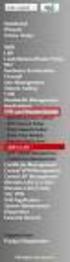 LAN-to-LAN VPN IPSec Protocol LAN-to-LAN VPN De DrayTek routers beschikken over een geïntegreerde VPN server. Hiermee kan een VPN tunnel worden opgezet naar uw netwerk, zonder dat hiervoor een VPN server
LAN-to-LAN VPN IPSec Protocol LAN-to-LAN VPN De DrayTek routers beschikken over een geïntegreerde VPN server. Hiermee kan een VPN tunnel worden opgezet naar uw netwerk, zonder dat hiervoor een VPN server
Firewall Traffic Control
 Firewall IPv4 Firewall IPv4 Setup In deze handleiding kunt u informatie vinden over alle mogelijke Firewall instellingen van de DrayTek Vigor 2130 en 2750. Hierin zullen wij alle algemene instellingen
Firewall IPv4 Firewall IPv4 Setup In deze handleiding kunt u informatie vinden over alle mogelijke Firewall instellingen van de DrayTek Vigor 2130 en 2750. Hierin zullen wij alle algemene instellingen
Load Balance/Policy Route. DrayTek Vigor 2860 & 2925 serie
 Load Balance/Policy Route DrayTek Vigor 2860 & 2925 serie Load Balance/Policy Route Middels de functie Load Balance/Policy Route kunt u zelf bepalen via welke WAN interface bepaald verkeer dient te verlopen.
Load Balance/Policy Route DrayTek Vigor 2860 & 2925 serie Load Balance/Policy Route Middels de functie Load Balance/Policy Route kunt u zelf bepalen via welke WAN interface bepaald verkeer dient te verlopen.
QoS / Quality Of Service
 Quality of Service QoS / Quality Of Service De QoS-functie zorgt ervoor dat datastromen, zowel inkomend als uitgaand, met een bepaalde prioriteit worden behandeld. Er kan bijvoorbeeld per poort of per
Quality of Service QoS / Quality Of Service De QoS-functie zorgt ervoor dat datastromen, zowel inkomend als uitgaand, met een bepaalde prioriteit worden behandeld. Er kan bijvoorbeeld per poort of per
Provider instellingen:
 Provider instellingen: 1. MxStream verbindingen voor Tiscali, HetNet, HCC-Net, XS4ALL, Planet Internet, Zonnet Lite & Basic, Wanadoo, Freeler ADSL en Netaffairs 2. KPN-Direct 3. Zonnet-Family, Zonnet Breedband,
Provider instellingen: 1. MxStream verbindingen voor Tiscali, HetNet, HCC-Net, XS4ALL, Planet Internet, Zonnet Lite & Basic, Wanadoo, Freeler ADSL en Netaffairs 2. KPN-Direct 3. Zonnet-Family, Zonnet Breedband,
